この記事には広告を含む場合があります。
記事内で紹介する商品を購入することで、当サイトに売り上げの一部が還元されることがあります。
長い長いドラマシリーズを視聴していると、1.5倍速再生したいって思う。
スマホアプリなら簡単に速度変更できるけど、テレビに出力しているとなぜかできない。
スマホでもAmazonプライムビデオやDisney+は倍速再生に対応していません。もちろんPCでも非対応。この二つを倍速化する方法は後述します。
とにかく、「リビングで快適に動画視聴したい」あわよくば「Amazonや楽天で買い物出来たらいいな」、つまりPCブラウザが使えたら便利なのに!という欲求をミニPCを導入することで解決できたので、商品選定から動画視聴のための設定まで説明してみたいと思います。
もくじ
正直、家にあまっているノートPCがあるので、新規に購入しなくても同じことはできた。
ではなぜミニPCを選択したのか?主な理由は下記。
- いちいちノートPCをつなぐのがめんどうくさい
クラムシェル状態で使い続けるのも精神衛生上たえられなさそう - ノートPCをずっと充電状態にしておくのが怖い
- テレビの横にノートPCを置くのは見た目が悪い
上記がミニPCなら全部解決した。
- バッテリー搭載してないのでACアダプタつけっぱなしでOk
- 7cmしかないので、ケーブルボックスの中に隠せた
すきまから簡単にスイッチが押せる→ おすすめケーブルボックス
常時起動状態にしても大して電気代を食うことはないと思うけど、なるべくエコにしておきたいので使い終わったらシャットダウンする運用をしている。
テレビ周りはすっきりしているのにPCが使えるようになったのは最高に便利。
N100という日常業務用途向けのCPUがあります。これは一般事務(Office使用)と動画視聴がサクサクに動けばいいよね、くらいのイメージ。
低消費電力で発熱も少ないので、ファンもうるさくありません。つまりPCを小型化するのに非常に向いています。
いまこのCPUを採用したミニPCがたくさん出ています。ガジェットオタク界隈でブームです。
なにを選んだらいいかわからん!ということで買ってみました。
GMKtecという会社が作っている、GMKtec NucBox G5です。
CPUはN97という型番になります。上記でN100の説明していたのにN97ですいません。
こっちのほうが少しスペックが高くなります。その代わり電力も少し食います。
YouTubeを24時間再生したとして、N100が10円なら、N97が13円くらいです。
Chromeブラウザにプラグイン入れるつもりだったのでちょっと欲張りました。
このPC29,999円が定価みたいですが、しょっちゅうセールしているので23,999円で買えることが多いです。
SSDの容量が256GBの製品もあるので、間違えないように気を付けましょう。SSDは512GBがおすすめです。
最近、手のひらサイズのPCが注目を集めています。その理由は、まず何と言っても「場所を取らない」点です。これまで、デスクトップPCといえば大きくて重いイメージがありましたが、ミニPCはまさにその逆です。GMKtec NucBox G5は、手のひらに収まるほどのサイズでありながら、日常的な作業やエンターテイメントに十分な性能を持っています。これにより、限られたスペースでも、PCを活用して快適な生活を実現できます。
さらに、電力消費が少なく、静音性にも優れているため、リビングや寝室など、どこに置いても邪魔にならないのも大きな魅力です。
このPCの電源ポートはタイプCで、なんでも電源供給できそうですが、基本的には、同梱されているUSB Type-Cの充電器を使いましょう。
スマホ用の充電器などでは、USB機器を接続したときに電力が足りなくて動作が不安定になる可能性があります。
というわけで、セットアップ。
GMKtec NucBox G5はWindows11 Proを採用しているので、起動後にセットアップが済めばすぐにブラウザを立ち上げて動画視聴やブラウジングができます。
セットアップについては割愛しますが、1点だけ注意しておいたほうが今後使いやすいと思われるポイントがあるのでお伝えします。
- マイクロソフトアカウントでログインしないこと!
Office製品を使うのであれば必須ですが、リビングでの動画視聴やブラウジングに特化させる場合、マイクロソフトアカウントでのログインは必要ありません。
重くなる原因にもなるのでローカルアカウントのみで運用するのがおすすめです。
私は下記の動画のようなことをせずにすんなりローカルアカウントを作ることができたのですが、できないこともあるようなので詰まった人は下記の動画をみてください。
うまくWindowsが起動したら、設定からWindowsアップデートを済ませておきましょう。
ソフトはなにもインストールしなくてもブラウザ(Edge)が使えるので問題ありませんが、好みに応じてChromeブラウザを入れてもいいでしょう。
というわけで私が入れているのは下記の二つ。
Chromeは普段のアカウントと同期して楽をするために入れてるだけです。
VLCは外付けDVDプレイヤーをつけてDVDを見られるように入れただけ。
DVDなんて見る時代じゃないのでどちらも不要といえば不要。すごい時代になった。
 【2024年最新】CDのデジタル化手順&おすすめ保存方法 | スマホで高音質再生可能【CDをリッピングしよう】
【2024年最新】CDのデジタル化手順&おすすめ保存方法 | スマホで高音質再生可能【CDをリッピングしよう】
リビングで使うのでワイヤレスキーボードとマウスは必須です。家にあまっているキーボードやマウスがあればそれを使いましょう。
新規で買うのであれば、ロジクールのセット商品がおすすめです。
こちらはBluetooth接続ではなくUSBレシーバー方式なのでチャタリングの心配が全くありません。
非常に難しい問題ですが、動画の倍速再生を希望するのであれば有線LAN接続一択となります。
新しい無線LAN規格がでてくれば状況はかわると思いますが、現状とGMKtec NucBox G5のWi-Fi規格では少し心もとない状況です。
ただし、設置場所によっては無線LANでも問題ない場合があるので、まずは試してみて、ダメな場合に有線LANを検討するのがよいでしょう。
私は有線LANを家中に引き回したので有線LANで接続しています。
HDMIケーブルをつなぐだけで映像と音がテレビから出ます。
サウンドバーが設置済みならそのままサウンドバーから音が出ます。
サウンドバーはSonosが圧倒的おすすめなのでぜひ買いましょう。
「ちょっと調べたい」と思ったときにも、すぐにブラウザを立ち上げ、快適に情報を検索できます。省電力設計のおかげで、長時間使用しても電力消費を気にする必要がなく、リビングで快適にPCを使い続けることができます。これにより、ちょっとした作業でもリビングが快適なワークスペースに早変わりします。
NetflixをはじめとするほとんどのサブスクがPCブラウザで再生できます。
なかにはAmazon prime ビデオのように倍速再生を許可していないサブスクもあります。
しかし、Chromeのプラグインを使用すれば、強制的に倍速再生が可能になります。
下記の記事のここに方法が書いてありますので、こちらでどうぞ!
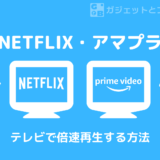 NETFLIXやAmazonプライムビデオをテレビで倍速再生する方法【Windows、Mac、Chromebook】
NETFLIXやAmazonプライムビデオをテレビで倍速再生する方法【Windows、Mac、Chromebook】
GMKtec NucBox G5は、そのコンパクトさとそこそこパワフルな性能で、リビングでのPCライフを劇的に向上させるデバイスです。手のひらサイズでありながら、動画の倍速再生や大画面でのショッピング、そしてちょっとした調べ物など、日常的な作業をすべて快適にこなすことができます。設置も簡単で、テレビとの接続により、リビング全体をスマートなエンターテイメント空間に変えることが可能です。
このように、GMKtec NucBox G5を活用することで、便利で快適なリビングライフを実現できます。限られたスペースを有効活用しながら、日常のさまざまなシーンで役立つこのミニPCは、これからのスマートライフスタイルに欠かせない一台となるでしょう。









